Windows 10 bilgisayarınızda mikrofonun çalışmaması, çevrim içi toplantılar, oyunlar veya sesli mesajlaşma gibi birçok günlük aktivitenizi aksatabilir. Bu sorun genellikle donanım, sürücü veya ayar kaynaklıdır ve çoğu zaman kolayca çözülebilir. Endişelenmeyin; bu rehberde, mikrofon sorununu hızlı ve kalıcı şekilde çözmenize yardımcı olacak pratik adımları bulacaksınız.
Article Summary
- Quick Summary: Mikrofonunuzu Windows 10 ayarlarından ve sürücülerinden kontrol ederek çoğu sorunu çözebilirsiniz.
- Read Time: Approx. 5-7 minutes.
- Key Takeaway: Mikrofon sorunları genellikle basit ayar değişiklikleriyle veya sürücü güncellemeleriyle giderilebilir.
Mikrofonun Fiziksel Bağlantısını ve Donanımını Kontrol Edin
İlk adım olarak mikrofonunuzun gerçekten bilgisayara düzgün şekilde bağlandığından emin olun. Mikrofonun kablosunu çıkarıp tekrar takın, farklı bir USB portu veya jak kullanmayı deneyin. Harici mikrofon kullanıyorsanız, başka bir bilgisayarda test ederek donanım arızasını eleyebilirsiniz. Kulaklık üzerindeki fiziksel bir sessize alma anahtarı varsa, açık olduğundan emin olun.
Note: Mikrofonu USB hub yerine doğrudan bilgisayarınıza bağlamak, bağlantı sorunlarını önlemeye yardımcı olur.
Windows 10 Ses Ayarlarında Mikrofonu Doğru Şekilde Yapılandırın
Mikrofonun doğru şekilde seçildiğinden ve ses seviyesinin uygun olduğundan emin olmak için şu adımları izleyin:
- Başlat menüsüne tıklayın ve Ayarlar > Sistem > Ses yolunu izleyin.
- Giriş bölümünde, kullandığınız mikrofonun seçili olduğundan emin olun.
- Cihaz özellikleri veya Cihaz özelliklerini yönet seçeneğine tıklayın.
- Mikrofonun ses düzeyini artırmak için Ses Düzeyi kaydırıcısını sağa çekin.
- “Test et” seçeneğini kullanarak mikrofondan ses gelip gelmediğini kontrol edin.
Eğer mikrofonunuz burada görünmüyorsa, bir sonraki adıma geçin.
Uygulama ve Gizlilik Ayarlarında Mikrofon Erişimini Açın
Windows 10, uygulamaların mikrofonunuza erişimini sınırlandırabilir. Mikrofon erişimini açmak için:
- Ayarlar > Gizlilik > Mikrofon yolunu izleyin.
- “Mikrofona erişime izin ver” seçeneğinin Açık olduğundan emin olun.
- “Uygulamaların mikrofona erişmesine izin ver” seçeneğini de Açık yapın.
- Listeden kullanmak istediğiniz uygulamanın mikrofon erişiminin açık olduğundan emin olun.
Bu adımlar, özellikle Microsoft’un resmi destek sayfasında da önerilmektedir.
Ses Sürücülerini Güncelleyin veya Yeniden Yükleyin
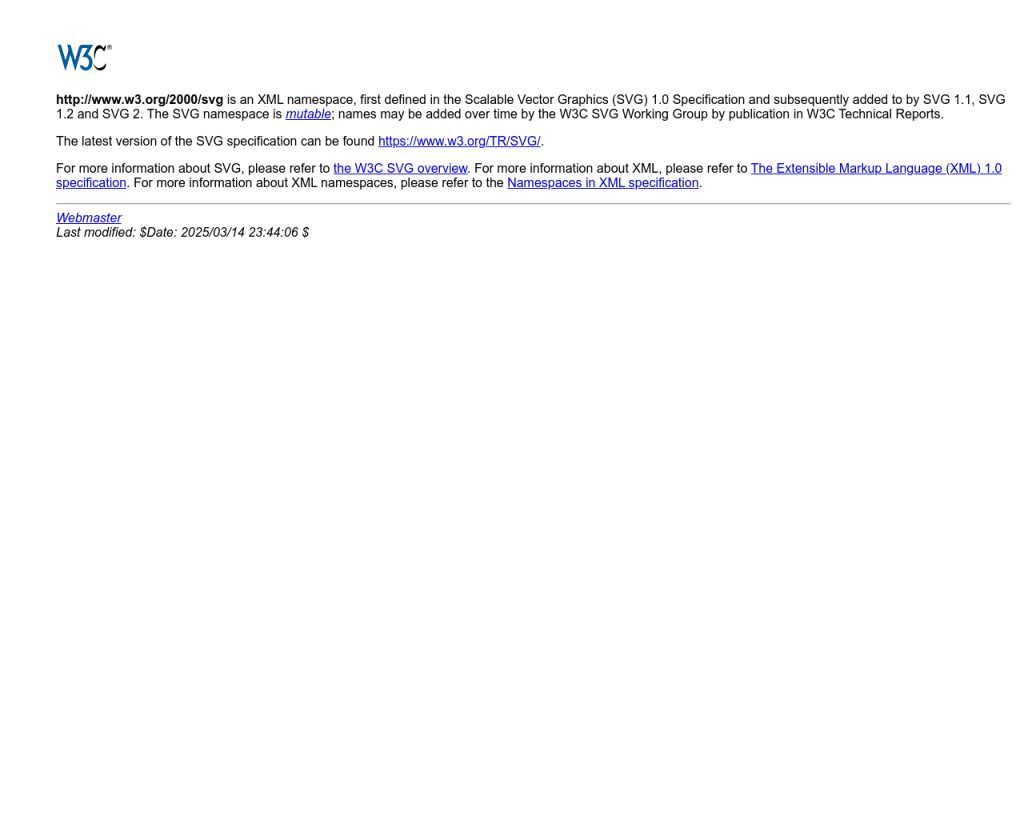
Eski veya bozuk ses sürücüleri, mikrofonun algılanmamasına neden olabilir. Sürücüleri güncellemek için:
- Başlat menüsüne sağ tıklayın ve Aygıt Yöneticisini açın.
- Ses, video ve oyun denetleyicileri başlığını genişletin.
- Mikrofon veya ses kartınızı bulun, sağ tıklayın ve Sürücüyü güncelleştir seçeneğine tıklayın.
- “Güncel sürücü yazılımını otomatik olarak ara” seçeneğini seçin.
- Güncelleme bittikten sonra bilgisayarınızı yeniden başlatın.
Eğer sürücülerinizi manuel olarak tekrar yüklemek isterseniz, üreticinin web sitesinden en güncel sürücüleri indirip kurabilirsiniz. Özellikle Realtek veya Microsoft gibi güvenilir kaynakları tercih edin.
‘Windows 10 mikrofon çalışmıyor sorununu düzelt’ için Önerilen Çözüm
‘Windows 10 mikrofon çalışmıyor sorununu düzelt’ sorununa daha doğrudan bir çözüm için otomatik bir araç kullanmayı düşünün. Outbyte, bu belirli hataya yol açabilen temel Windows sorunlarını güvenle tarayıp onarmak üzere tasarlanmıştır ve elle sorun gidermeye harcayacağınız zamandan tasarruf etmenizi sağlar.
Windows Sorun Giderici ile Mikrofon Sorunlarını Otomatik Tespit Edin
Windows’un yerleşik sorun gidericisi, mikrofonla ilgili yaygın hataları otomatik olarak algılayıp düzeltebilir. Bunu kullanmak için:
- Ayarlar > Güncelleştirme ve Güvenlik > Sorun Gider yolunu izleyin.
- “Ek sorun gidericiler”i seçin.
- “Ses kaydı”nı seçip Sorun gidericiyi çalıştır butonuna tıklayın.
- Ekrandaki yönergeleri takip edin ve önerilen düzeltmeleri uygulayın.
Sorun giderici, özellikle ayar veya sürücü kaynaklı problemleri hızlıca çözebilir.
Mikrofonu Varsayılan Olarak Ayarlayın
Bilgisayarınızda birden fazla ses giriş aygıtı varsa, mikrofonunuz varsayılan olarak seçilmemiş olabilir. Varsayılan mikrofonu ayarlamak için:
- Görev çubuğundaki ses simgesine sağ tıklayın ve Ses ayarlarını seçin.
- Ses Denetim Masasını açın (sağ altta olabilir).
- Kayıt sekmesine geçin.
- Kullanmak istediğiniz mikrofonu seçip Varsayılan olarak ayarla butonuna tıklayın.
- Değişiklikleri kaydedin ve pencereleri kapatın.
Bu adım, özellikle birden fazla mikrofon veya kulaklık kullananlarda yaygın olarak atlanır.
Gelişmiş Sistem Taramasıyla Kayıt Defteri ve Sürücü Sorunlarını Giderin
Eğer yukarıdaki yöntemler işe yaramazsa, sistemde derinlemesine bir tarama yapmak gerekebilir. Bozuk kayıt defteri girdileri, hatalı sürücüler veya sistem dosyalarındaki eksiklikler mikrofonun çalışmamasına neden olabilir. Kayıt defteri onarımı hakkında daha fazla bilgi almak için ilgili makalemizi inceleyebilirsiniz.
Otomatik bir çözüm arıyorsanız, Outbyte gibi araçlar sisteminizi tarayarak sürücü, kayıt defteri ve sistem hatalarını hızlıca düzeltebilir. Bu sayede, elle uğraşmadan birçok karmaşık sorunu çözebilirsiniz.
Yazılım Çakışmalarını ve Güvenlik Engellerini Kontrol Edin
Antivirüs veya güvenlik yazılımları bazen mikrofon erişimini engelleyebilir. Kullandığınız güvenlik yazılımının mikrofonu engelleyip engellemediğini kontrol edin. Ayrıca, arka planda çalışan sesle ilgili başka programlar (ör. sanal ses sürücüleri veya üçüncü parti ses yazılımları) mikrofonun düzgün çalışmasını engelleyebilir. Gerekirse bu programları devre dışı bırakıp tekrar deneyin.
Sisteminizin genel güvenliğini sağlamak için, botnet saldırılarına karşı koruma yöntemlerini de gözden geçirebilirsiniz.
Windows 10’u Güncelleyin ve Sistem Dosyalarını Onarın
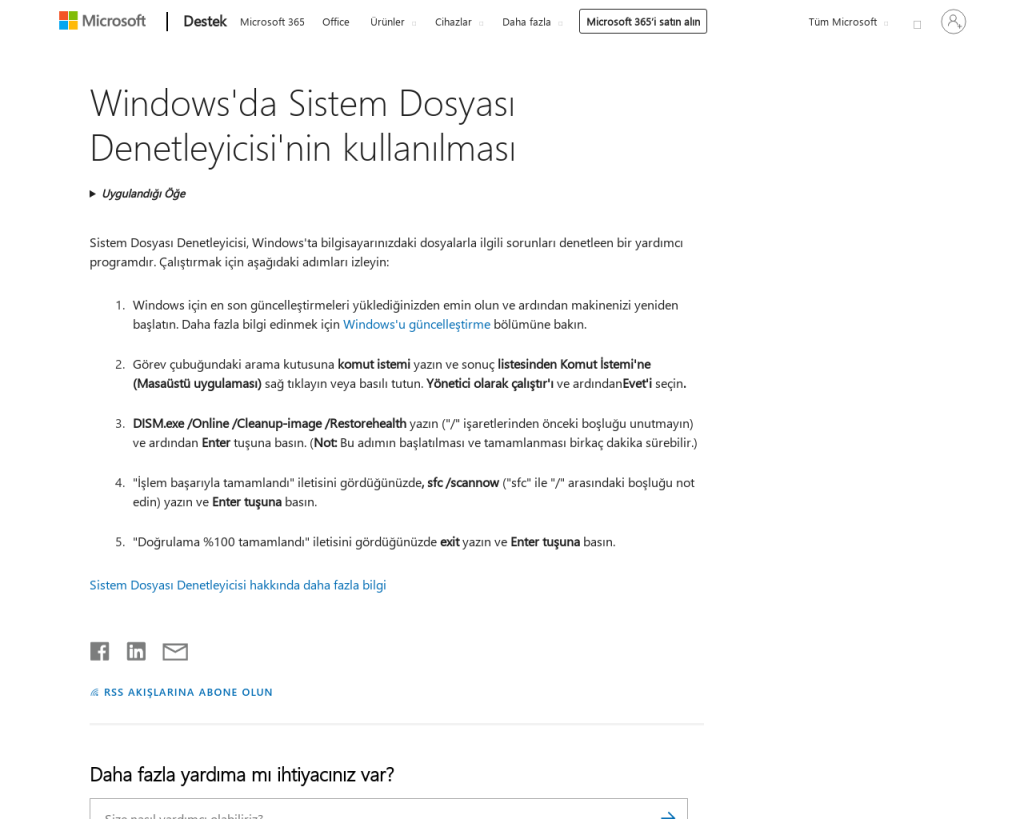
Güncel olmayan Windows sürümleri veya bozuk sistem dosyaları mikrofon sorunlarına yol açabilir. Windows Update’i çalıştırmak için:
- Ayarlar > Güncelleştirme ve Güvenlik > Windows Update yolunu izleyin.
- “Güncellemeleri denetle” butonuna tıklayın ve varsa güncellemeleri yükleyin.
Ayrıca, sistem dosyalarını kontrol etmek için Komut İstemcisi’ni yönetici olarak açıp şu komutu yazabilirsiniz: sfc /scannow
Bu komut, bozuk veya eksik sistem dosyalarını otomatik olarak onarır. Daha fazla bilgi için Microsoft’un SFC rehberini inceleyebilirsiniz.
Son Çare: Sistemi Geri Yükleme veya Sıfırlama
Tüm yöntemler başarısız olursa, bilgisayarınızı daha önce çalışan bir tarihe geri yüklemeyi veya sıfırlamayı düşünebilirsiniz. Geri yükleme noktası oluşturduysanız, Başlat menüsüne “Geri Yükleme” yazarak Sistem Geri Yükleme aracını başlatın. Alternatif olarak, fabrika ayarlarına sıfırlama işlemiyle ilgili bu rehberimizi inceleyebilirsiniz.
‘Windows 10 mikrofon çalışmıyor sorununu düzelt’ için Önerilen Çözüm
Karmaşık sistem sorunlarını elle çözmek zaman alıcı olabilir. Outbyte gibi otomatik araçlar, mikrofon sorunlarını kökten çözmek için sisteminizi analiz eder ve onarır.
Sonuç: Mikrofon Sorunlarında Atılacak Temel Adımlar
Windows 10’da mikrofon çalışmıyor sorunu, çoğunlukla basit ayar değişiklikleriyle, sürücü güncellemeleriyle veya otomatik sorun gidericilerle çözülebilir. Donanımın çalıştığından ve doğru şekilde bağlandığından, mikrofonun sistem ve uygulama ayarlarında etkin olduğundan emin olun. Sürücü ve sistem güncellemelerini ihmal etmeyin. Karmaşık veya tekrarlayan sorunlarda, Outbyte gibi otomatik araçlar zamandan tasarruf etmenizi sağlar. Daha fazla teknik bilgi için exe ve DLL dosyaları arasındaki fark hakkındaki makalemizi de gözden geçirebilirsiniz.
